วิธีย่อขนาดหน้าจอใน Windows 10

บทความนี้จะแสดงวิธีย่อขนาดหน้าจอใน Windows 10 เพื่อให้คุณใช้งานได้อย่างมีประสิทธิภาพ
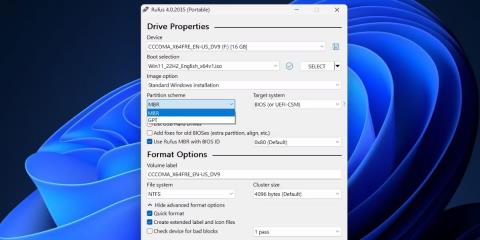
บนWindows 11 Microsoft กำหนดให้คอมพิวเตอร์ต้องมี TPM 2.0 หากคุณไม่มีTPM 2.0หรือไม่ได้เปิดใช้งาน คุณจะไม่สามารถติดตั้ง Windows 11 ได้
แล้วจะข้ามข้อกำหนด TPM 2.0 เมื่อติดตั้ง Windows 11 ได้อย่างไร คำตอบคือทำตามคำแนะนำของ Quantrimang ด้านล่าง:
วิธีสร้างการบูต USB ที่ข้ามข้อกำหนดของ Windows 11 โดยใช้ Rufus
ขั้นแรก คุณต้องดาวน์โหลด Rufus เวอร์ชันล่าสุด มีให้บริการใน Microsoft Store, GitHub และยังมีเว็บไซต์อย่างเป็นทางการที่มีการโพสต์รายละเอียดเกี่ยวกับการเปิดตัวใหม่และที่กำลังจะมาถึง บทความนี้แนะนำให้ดาวน์โหลด Rufus เวอร์ชันพกพาเพื่อหลีกเลี่ยงกระบวนการติดตั้งโดยสิ้นเชิง
คุณจะต้องใช้ไฟล์อิมเมจ ISO ของ Windows 11 เวอร์ชันล่าสุดด้วย ไปที่เว็บไซต์อย่างเป็นทางการของ Microsoft และดาวน์โหลดไฟล์ ISO จากที่นั่น
หลังจากดาวน์โหลด Rufus เวอร์ชันพกพาแล้ว ให้ทำตามขั้นตอนเหล่านี้:
1. ไปที่โฟลเดอร์ดาวน์โหลดแล้วดับเบิลคลิก Rufus เพื่อเรียกใช้เครื่องมือ
2. UAC จะปรากฏขึ้น คลิก ปุ่ม ใช่เพื่อดำเนินการต่อ
3. เสียบ USB เข้ากับระบบ Windows 11 ของคุณ ตรวจสอบให้แน่ใจว่า USB มีความจุ 8GB หรือมากกว่า Rufus จะจดจำ USB โดยอัตโนมัติ
4. คลิก ปุ่ม เลือกใน ส่วนการ เลือกการบูตเรียกดูไฟล์ ISO ในคอมพิวเตอร์ของคุณแล้วเลือก
5. จากนั้นคลิกที่ ตัวเลือก Partition Scheme เลือกMBRหากคุณต้องการใช้ USB นี้บนระบบที่มี BIOS หรือ UEFI ปล่อยให้ระบบเป้าหมายและแผนพาร์ติ ชันไม่เสียหาย หากคุณวางแผนที่จะใช้การบูต USB นี้บนระบบ UEFI
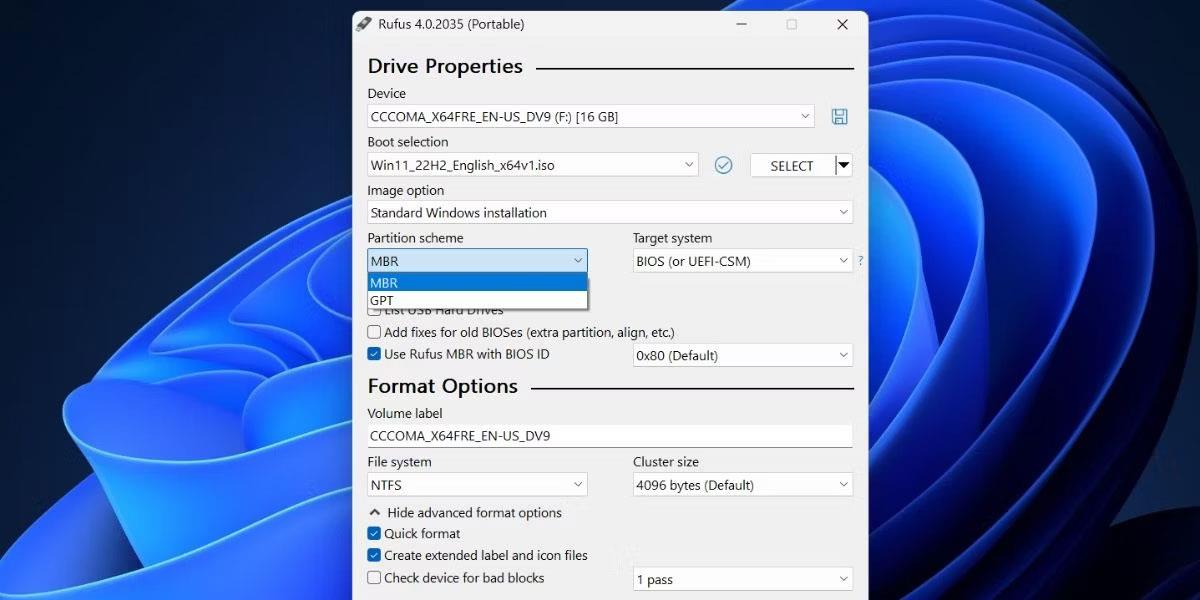
สร้าง USB ที่สามารถบูตได้ด้วย Rufus
6. ไปที่ด้านล่างของหน้าต่าง Rufus แล้วคลิก ปุ่ม Start
7. กล่องประสบการณ์ผู้ใช้ Windows จะเปิดขึ้น ที่นี่ คุณสามารถใช้การปรับแต่งทั้งหมดที่คุณต้องการ กับUSB สำหรับการติดตั้ง Windows 11 ได้ คลิกช่องทำเครื่องหมายหน้าตัวเลือกRemove Requirement for 4GB+ RAM, Secure Boot และ TPM 2.0
8. ในทำนองเดียวกัน เลือก กล่องกา เครื่องหมาย ลบข้อกำหนดสำหรับบัญชี Microsoft ออนไลน์ และ กล่องกา เครื่องหมาย ปิดใช้งานการรวบรวม ข้อมูล(ข้ามคำถามความเป็นส่วนตัว)
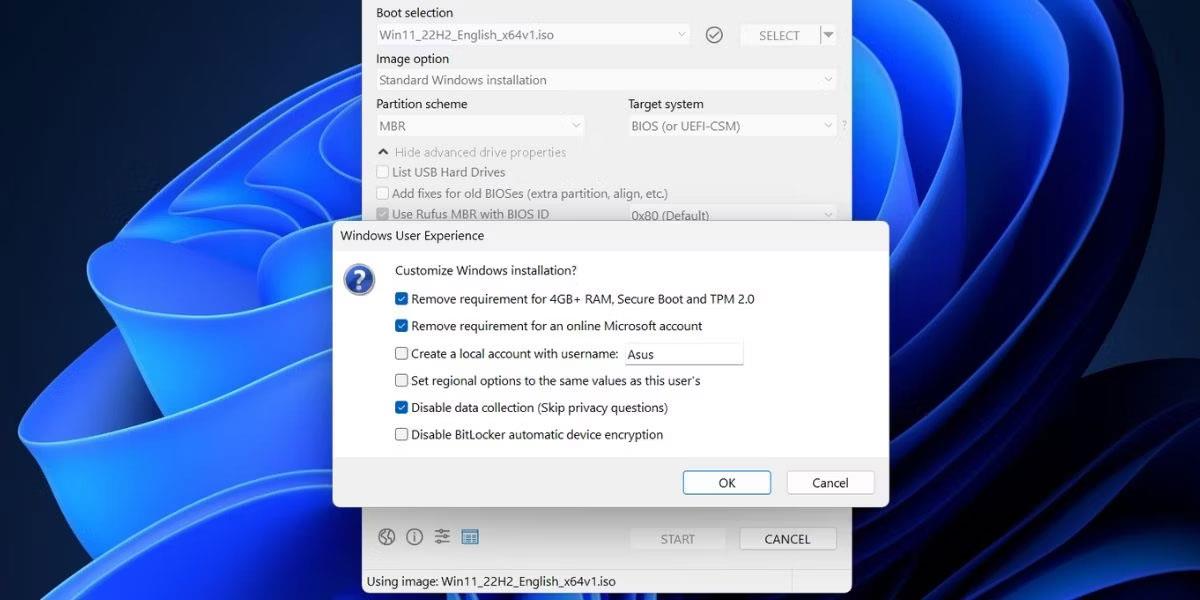
เลือก ลบข้อกำหนดสำหรับบัญชี Microsoft ออนไลน์ และ ปิดใช้งานการรวบรวมข้อมูล (ข้ามคำถามความเป็นส่วนตัว)
9. คลิกปุ่มตกลง Rufus จะสร้างคำเตือนเกี่ยวกับการลบข้อมูลทั้งหมดใน USB
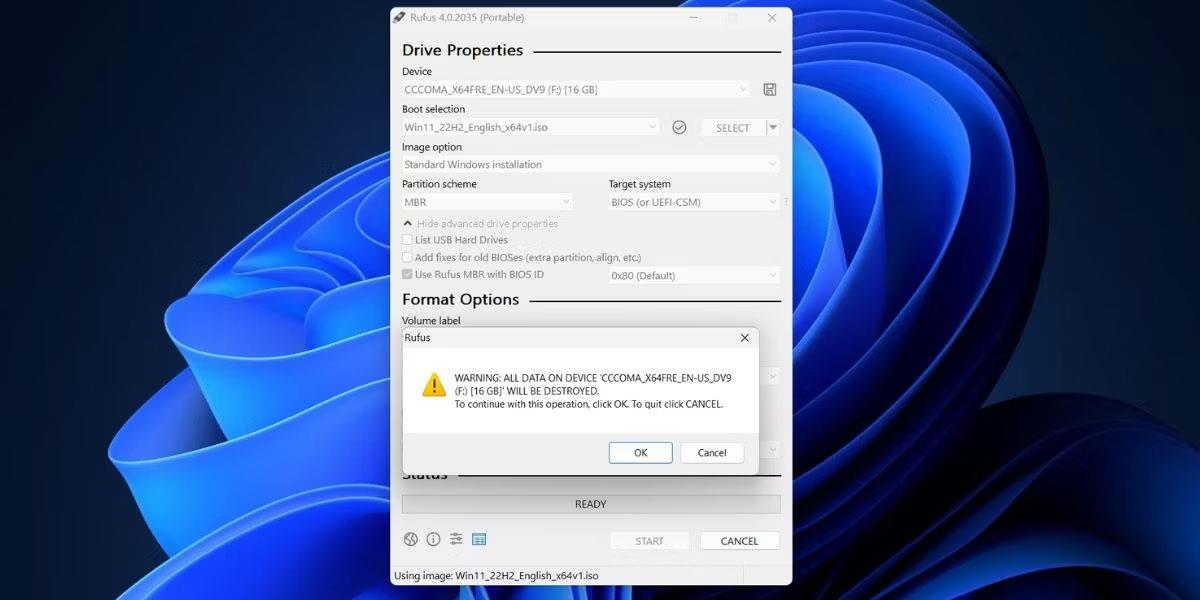
รูฟัสเตือนเกี่ยวกับการลบข้อมูลทั้งหมดใน USB
10. สุดท้ายคลิก ปุ่ม OKและรอให้ Rufus สร้าง USB ที่สามารถบูตได้สำหรับ Windows 11 ใส่ USB หลังจากที่คุณเห็นข้อความReady
วิธีหลีกเลี่ยง TPM 2.0 ของ Windows 11 และข้อกำหนดการกำหนดค่าขั้นต่ำตาม Microsoft
นี่เป็นวิธีที่ Microsoft แนะนำให้ผู้ใช้ใช้หากต้องการติดตั้ง Windows 11 บนคอมพิวเตอร์ที่ไม่ตรงตาม TPM 2.0 (อย่างน้อยต้องมี TPM 1.2) และไม่ตรงตามข้อกำหนดฮาร์ดแวร์ขั้นต่ำ
มีวิธีดังนี้:
ขั้นตอนที่ 1 : ในหน้าต่าง CMD ให้ป้อนregedit.exeแล้วกดEnterเพื่อเปิด Registry Editor
ขั้นตอนที่ 2 : ใน หน้าต่างRegistry Editorให้เข้าถึง:
HKEY_LOCAL_MACHINE\SYSTEM\Setup\MoSetupขั้นตอน ที่3 : คลิกขวาที่MoSetupและเลือกNew > DWORD (32-bit) Valueเพื่อสร้างค่าคีย์ใหม่ชื่อAllowUpgradesWithUnsupportedTPMOrCPUและตั้งค่าเป็น1

แก้ไข Registr Editor เพื่อติดตั้ง Windows 11 โดยข้ามข้อกำหนด TPM 2.0 และการกำหนดค่าฮาร์ดแวร์ขั้นต่ำ
ข้าม TPM 2.0 โดยแก้ไข Registry Editor ระหว่างการติดตั้ง Windows 11
ในระหว่างกระบวนการติดตั้ง Windows 11 บนคอมพิวเตอร์ที่ไม่มีหรือไม่ได้เปิดใช้งาน TPM 2.0 คุณจะได้รับข้อความ "พีซีเครื่องนี้ไม่สามารถเรียกใช้ Windows 11" ดังที่แสดงด้านล่าง
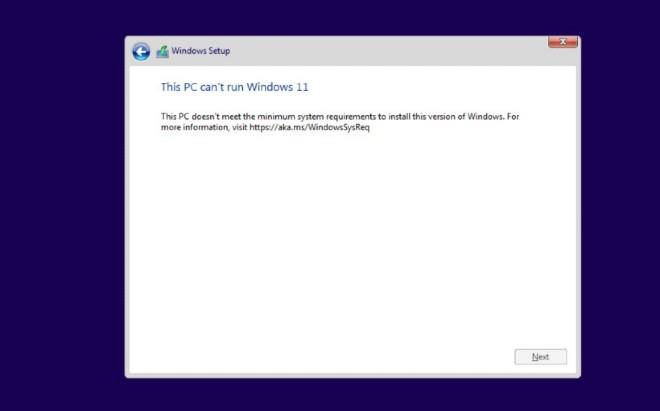
ที่นี่คุณสามารถเริ่มแก้ไข Registry Editor เพื่อข้าม TPM 2.0 ได้ มีวิธีดังนี้:
ขั้นตอนที่ 1 : กดShift + F10เพื่อเปิดหน้าต่างบรรทัดคำสั่ง (CMD)
ขั้นตอนที่ 2 : ในหน้าต่าง CMD ให้ป้อนregedit.exeแล้วกดEnter
ขั้นตอนที่ 3 : ในหน้าต่าง Registry Editor ให้เข้าถึง:
HKEY_LOCAL_MACHINE\SYSTEM\Setupขั้นตอนที่ 4 : คลิกขวาที่การตั้งค่าและเลือกใหม่ > คีย์เพื่อสร้างคีย์ใหม่ชื่อLabConfig
ขั้นตอนที่ 5 : สร้างค่า DWORD ใหม่ 2 ค่าในคีย์ LabConfig ที่สร้างขึ้นใหม่โดยคลิกขวาที่LabConfigและเลือกNew > DWORD (32-bit) Value ตั้งชื่อค่าใหม่สองค่าBypassTPMCheckและBypassSecureBootCheck
ขั้นตอนที่ 6 : ดับเบิลคลิกค่าสองค่าที่คุณเพิ่งสร้างขึ้น จากนั้นป้อน1 ลง ใน ช่อง Value dataจากนั้นกดEnter
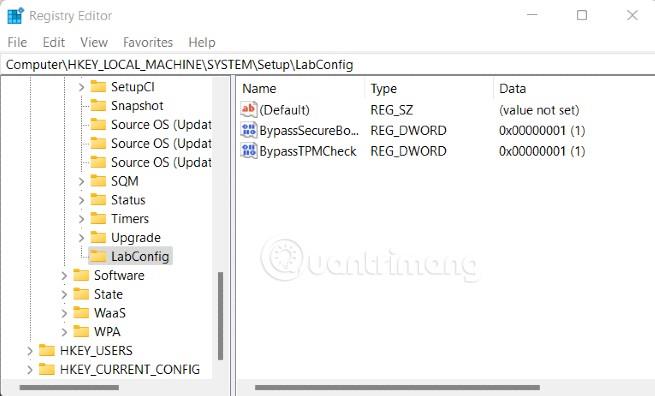
หลังจากที่คุณบันทึกและออก ข้อความแสดงข้อผิดพลาดด้านบนจะหายไป และคุณสามารถติดตั้ง Windows 11ได้ตามปกติ
ข้าม TPM 2.0 และ Secure Boot โดยแก้ไขไฟล์การติดตั้ง Windows 11
นอกจากการแก้ไข Registry Editor แล้ว คุณยังสามารถแก้ไขไฟล์การติดตั้ง Windows 11 เพื่อข้ามข้อกำหนด TPM 2.0 และ Secure Boot ได้อีกด้วย
ก่อนเริ่มคุณต้องเตรียมสิ่งต่อไปนี้:
ขั้นตอนที่ 1 : ติดตั้งไฟล์ ISO ของ Windows 11 ไปยังไดรฟ์เสมือนโดยคลิกขวาที่ไฟล์ ISO > เปิดด้วย > Windows Explorer
ขั้นตอนที่ 2 : เข้าถึง โฟลเดอร์ Sourceค้นหาและคัดลอก ไฟล์ install.wimของตัวติดตั้ง Windows 11
ขั้นตอนที่ 3 : วาง ไฟล์ install.wim ลงใน โฟลเดอร์ต้นทางของ USB การติดตั้ง Windows 10 เลือกวางทับไฟล์เก่า ( แทนที่ไฟล์ในปลายทาง ) กล่าวอีกนัยหนึ่ง คุณแทนที่ ไฟล์ install.wimของตัวติดตั้ง Windows 11 ลงในตัวติดตั้ง Windows 10
หมายเหตุ : หากมีไฟล์ install.esd ใน โฟลเดอร์ต้นทางของตัวติดตั้ง Windows 10 คุณต้องลบออก จากนั้นวาง ไฟล์ install.wimของ Windows 11
เพียงเท่านี้ คุณสามารถใช้ USB นั้นเพื่อติดตั้ง Windows 11 ได้ตามปกติ โดยข้ามข้อกำหนด TPM 2.0 และ Secure Boot
ข้างต้นเป็นสองวิธีที่ง่ายที่สุดสำหรับคุณในการข้ามข้อกำหนด TPM 2.0 และติดตั้ง Windows 11 ตามปกติ ขอให้โชคดี!
บทความนี้จะแสดงวิธีย่อขนาดหน้าจอใน Windows 10 เพื่อให้คุณใช้งานได้อย่างมีประสิทธิภาพ
Xbox Game Bar เป็นเครื่องมือสนับสนุนที่ยอดเยี่ยมที่ Microsoft ติดตั้งบน Windows 10 ซึ่งผู้ใช้สามารถเรียนรู้วิธีเปิดหรือปิดได้อย่างง่ายดาย
หากความจำของคุณไม่ค่อยดี คุณสามารถใช้เครื่องมือเหล่านี้เพื่อเตือนตัวเองถึงสิ่งสำคัญขณะทำงานได้
หากคุณคุ้นเคยกับ Windows 10 หรือเวอร์ชันก่อนหน้า คุณอาจประสบปัญหาในการนำแอปพลิเคชันไปยังหน้าจอคอมพิวเตอร์ของคุณในอินเทอร์เฟซ Windows 11 ใหม่ มาทำความรู้จักกับวิธีการง่ายๆ เพื่อเพิ่มแอพพลิเคชั่นลงในเดสก์ท็อปของคุณ
เพื่อหลีกเลี่ยงปัญหาและข้อผิดพลาดหน้าจอสีน้ำเงิน คุณต้องลบไดรเวอร์ที่ผิดพลาดซึ่งเป็นสาเหตุของปัญหาออก บทความนี้จะแนะนำวิธีถอนการติดตั้งไดรเวอร์บน Windows โดยสมบูรณ์
เรียนรู้วิธีเปิดใช้งานแป้นพิมพ์เสมือนบน Windows 11 เพื่อเพิ่มความสะดวกในการใช้งาน ผสานเทคโนโลยีใหม่เพื่อประสบการณ์ที่ดียิ่งขึ้น
เรียนรู้การติดตั้งและใช้ AdLock เพื่อบล็อกโฆษณาบนคอมพิวเตอร์ของคุณอย่างมีประสิทธิภาพและง่ายดาย
เวิร์มคอมพิวเตอร์คือโปรแกรมมัลแวร์ประเภทหนึ่งที่มีหน้าที่หลักคือการแพร่ไวรัสไปยังคอมพิวเตอร์เครื่องอื่นในขณะที่ยังคงทำงานอยู่บนระบบที่ติดไวรัส
เรียนรู้วิธีดาวน์โหลดและอัปเดตไดรเวอร์ USB บนอุปกรณ์ Windows 10 เพื่อให้ทำงานได้อย่างราบรื่นและมีประสิทธิภาพ
หากคุณต้องการเรียนรู้เพิ่มเติมเกี่ยวกับ Xbox Game Bar และวิธีปรับแต่งให้เหมาะกับประสบการณ์การเล่นเกมที่สมบูรณ์แบบของคุณ บทความนี้มีข้อมูลทั้งหมด








